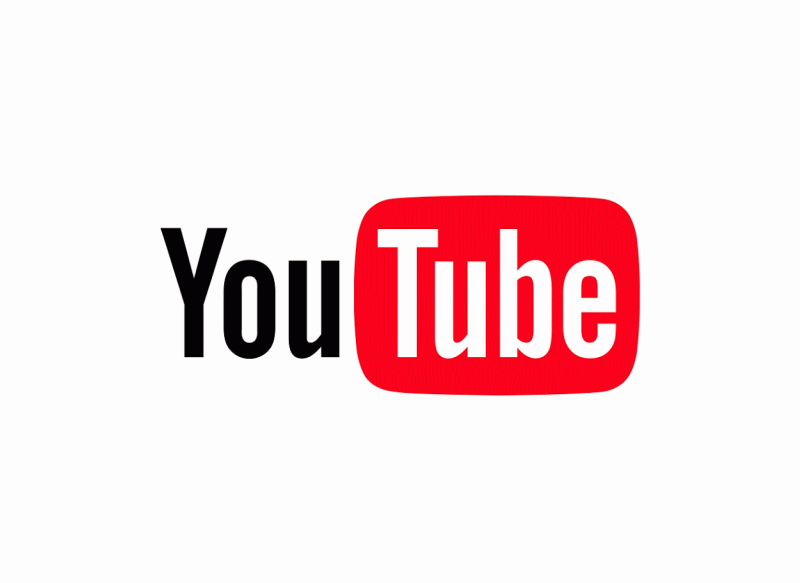Son muchas las personas que actualmente prefieren hacer uso del modo oscuro de sus aplicaciones favoritas, por lo que en esta ocasión te vamos a explicar cómo cambiar el aspecto de la plataforma a modo oscuro en YouTube, de manera que no tengas ninguna duda al respecto.
Cómo cambiar el aspecto de la plataforma a modo oscuro en YouTube desde el móvil
A continuación e vamos a explicar los pasos para activar el modo oscuro en la aplicación de YouTube desde tu teléfono móvil. Ten en cuenta que los pasos pueden variar ligeramente según la versión de la aplicación y el sistema operativo de tu dispositivo, pero estos pasos son aplicables para la mayoría de los dispositivos Android e iOS.
Para Dispositivos Android:
- Abre la Aplicación de YouTube: Inicia sesión en tu cuenta de YouTube si aún no lo has hecho. Asegúrate de tener la última versión de la aplicación instalada desde Google Play Store.
- Toca tu Avatar o Foto de Perfil: En la esquina superior derecha de la pantalla, encontrarás tu avatar o foto de perfil. Tócalo para acceder a tu perfil.
- Accede a Configuración: En el menú que se despliega, selecciona la opción «Configuración». Esta opción suele estar representada por un icono de engranaje.
- Selecciona «General»: Dentro de la sección de Configuración, busca y selecciona la opción «General». En algunas versiones de la aplicación, esta opción puede aparecer como «General» o «Apariencia».
- Activa el Modo Oscuro: Dentro de la sección «General» o «Apariencia», busca la opción que dice «Modo Oscuro». Tócala para activar el modo oscuro. Al hacerlo, el fondo de la aplicación cambiará a negro o gris oscuro.
Para Dispositivos iOS (iPhone/iPad):
- Abre la Aplicación de YouTube: Asegúrate de tener la última versión de la aplicación YouTube instalada desde la App Store. Abre la aplicación e inicia sesión en tu cuenta si es necesario.
- Toca tu Avatar o Foto de Perfil: En la esquina superior derecha de la pantalla, verás tu avatar o foto de perfil. Tócalo para acceder a tu perfil.
- Accede a Configuración: En el menú que se despliega, selecciona la opción «Configuración». Esta opción suele estar representada por un icono de engranaje.
- Selecciona «General»: Dentro de la sección de Configuración, busca y selecciona la opción «General». En algunas versiones de la aplicación, esta opción puede aparecer como «General» o «Apariencia».
- Activa el Modo Oscuro: Dentro de la sección «General» o «Apariencia», busca la opción que dice «Modo Oscuro». Tócala para activar el modo oscuro. Al hacerlo, el fondo de la aplicación cambiará a negro o gris oscuro.
Una vez que hayas seguido estos pasos, habrás activado el modo oscuro en la aplicación de YouTube en tu dispositivo móvil. Recuerda que esta función puede ayudar a reducir la fatiga visual y mejorar la experiencia de visualización, especialmente en entornos con poca luz.
Cómo cambiar el aspecto de la plataforma a modo oscuro en YouTube desde el ordenador
Para activar el modo oscuro en YouTube desde tu ordenador debes saber que tienes la posibilidad de habilitar esta opción tanto desde la versión web de la plataforma de vídeos como en su aplicación de escritorio disponible para Windows y para macOS. Te contamos cómo hacerlo en ambos casos:
Para Navegadores Web:
- Abre tu Navegador Web: Inicia sesión en tu cuenta de YouTube y abre tu navegador web preferido en tu computadora.
- Accede a YouTube: Ve a la página principal de YouTube (www.youtube.com) y asegúrate de estar conectado a tu cuenta.
- Haz Clic en tu Avatar: En la esquina superior derecha de la página, verás tu avatar o foto de perfil. Haz clic en él para abrir el menú desplegable.
- Selecciona «Tema Oscuro»: En el menú desplegable, busca y haz clic en la opción «Tema Oscuro». Al seleccionar esta opción, el fondo de la página cambiará a negro o gris oscuro.
Para Aplicación de Escritorio (Windows/Mac):
- Abre la Aplicación de YouTube: Si has descargado e instalado la aplicación de YouTube para Windows o macOS, ábrela e inicia sesión en tu cuenta.
- Haz Clic en tu Avatar: En la esquina superior derecha de la aplicación, verás tu avatar o foto de perfil. Haz clic en él para abrir el menú desplegable.
- Selecciona «Tema Oscuro»: En el menú desplegable, busca y haz clic en la opción «Tema Oscuro». Al seleccionar esta opción, el fondo de la aplicación cambiará a negro o gris oscuro.
Al seguir estos pasos, habrás activado el modo oscuro en YouTube desde tu ordenador. Esta configuración se guarda, por lo que la próxima vez que inicies sesión en tu cuenta desde el mismo dispositivo, YouTube seguirá en modo oscuro.
Ventajas de usar el modo oscuro en YouTube
Entre las ventajas de usar el modo oscuro en YouTube:
- Reducción de Fatiga Visual: Minimiza la intensidad de la luz en la pantalla, reduciendo la fatiga ocular durante sesiones de visualización prolongadas.
- Conservación de Energía en Dispositivos Móviles: En dispositivos con pantallas OLED o AMOLED, el modo oscuro consume menos energía, prolongando la duración de la batería.
- Mejora de Legibilidad: Facilita la lectura al mejorar el contraste entre el texto y el fondo, aumentando la visibilidad y legibilidad de los elementos en pantalla.
- Ideal para Entornos de Poca Luz: Reduce el brillo de la pantalla, creando un ambiente más relajado y evitando distracciones, especialmente en habitaciones oscuras o durante la noche.
- Menor Deslumbramiento: Disminuye el deslumbramiento en situaciones de luz ambiental baja, proporcionando una experiencia visual más cómoda.
- Estilo Visual Atractivo: Para muchos usuarios, el diseño oscuro proporciona una estética más agradable y moderna, mejorando la experiencia de usuario en general.
- Compatibilidad con Aplicaciones Nocturnas: Se integra bien con otras aplicaciones y servicios que ofrecen modos nocturnos, creando una experiencia de usuario cohesiva y uniforme en diferentes plataformas.
- Favorece el Descanso Visual: Al reducir la intensidad lumínica, promueve un descanso visual adecuado, especialmente cuando se utiliza el dispositivo antes de dormir.
De esta forma, hay varias razones de peso por las cuáles es recomendable hacer uso del modo oscuro de YouTube en lugar de optar por la opción con los colores convencionales.